¡Hola, bienvenido a mí blog! Hoy quería empezar una nueva sección, tanto en mi web cómo en mi canal de YouTube, y se trata de la creación de una página web de una forma sencilla y rápida. Aunque en un principio tenía pensado hacer mini-cursillos de HTML y CSS para, además de enseñaros como hacer una web desde cero, practicar con vosotros… pero hacer webs así requieren mucho cuidado y mimo, por consecuente, estar encima de ellas por si algo se va a tomar viento. Por ello tenemos un CMS (Content Management System) como WordPress, que está para hacernos la vida más sencilla.
No solo os explicaré la instalación, que en unos minutos está hecho, sino que también contrataremos un hosting y compraremos un dominio. ¿Te gustaría probar un hosting 2 meses GRATIS? ¡Pues sigue leyendo!
En busca del nombre para nuestro Proyecto
Aunque parezca algo muy obvio, lo primero que tenemos que hacer es pensar un nombre para nuestro Proyecto o temática que tratará la web. Si es el nombre de una empresa o el nuestro propio, estás más que preparado para pasar al siguiente nivel.
Para este primer tutorial he creado un subdominio llamado tutorial.victorcalaforra.com. Sí, lo reconozco, no es un nombre muy imaginativo, pero nos vendrá genial para trastear en este tutorial.
¿Qué nos queda ahora? Contratar el hosting y conseguir nuestro dominio. Pero… ¿qué es todo esto de que me hablas? Antes de meterme en materia, me gustaría informaros de algunos conceptos básicos que os pueden ser de interés.
Hosting – Conceptos Básicos
¿Qué es un hosting? Es un alojamiento web que te permite almacenar información, como puede ser una página web o una aplicación. Cuando contratas estos servicios en línea, estás alquilando un espacio un el servidor de un proveedor de hosting donde subirás todos los archivos que harán que tu web funcione.
Tipos de Hosting
Una vez sabemos que es un hosting, vamos a investigar que tipos hay:
Hostings gratuitos
Hay hostings gratuitos tanto los que puedes subir tu web por FTP (Protocolo de Transferencia de Archivos), como los que son CMS y está todo más intuitivo, perfecto para los que quieren tener una web rápidamente.
No voy a indagar en los hosting gratuitos ya que suelen tener más limitaciones, servidores lentos, si se incrementa el tráfico en tu web se puede caer con facilidad, no tendremos un dominio como toca …
Si aún así os decantáis por este tipo de hostings y queréis probarlos, os recomiendo 00Webhost y Locushost.

También tenéis hostings gratuitos que os permiten tener un CMS de forma nativa y sin gastos ni instalaciones. Son, por ejemplo, wordpress.com, Wix, Blogger, phpBB, Squarespace, etc.

Recordad que esta clase de hostings conllevan muchas restricciones y versiones Pro, en las cuales tendréis que pagar para poder conseguir mejoras y muchas veces no vais a tener el control total de los archivos de vuestra web.
Recomiendo los hosting gratuitos para empezar a trastear y hacer pruebas.
Hostings de Pago
Tienen muchas más prestaciones, son más rápidos, suelen tener mejor atención al cliente, más espacio de almacenamiento… Vamos, son los recomendables si vas a hacer una página web profesional.
¿Cual es el problema? Que son de pago y hay que soltar las rupias cada mes. Pero tengo un regalo que os puede gustar, sigue leyendo para saber cómo conseguirlo.
¡Hosting de calidad 2 meses GRATIS!
Desde que contratamos ese primer hosting entre unos amigos para la asignatura de Diseño Web, he estado indagando y creando mis páginas web, probando varios proveedores de hosting y, aunque algunos tienen una calidad muy similar, por ahora me quedo con Sered.
Me he puesto a mirar el programa de afiliación de Sered y … He conseguido un cupón que te permitirá tener 2 MESES GRATIS DE HOSTING.
Sí, sí, tendrás los dos primeros meses de un hosting de calidad totalmente gratis. Lo único que tendrás que pagar es tu dominio, ya que su pago es anual. En este tiempo podrás crearte una página en la cual puedes crear tu tienda online o incluso poner anuncios Adsense y enlaces de afiliado.
Una vez explicado todo lo relativo al hosting… ¡Es el momento de pasar al tutorial!
Contratación del Hosting y el Dominio
Accede a la página sered.net (enlace de afiliado) y clica en la opción Hosting del menú.

Te aparecerán distintos tipos de hosting. Elige el que más te convenga o el que se adapte mejor al proyecto. Para el tutorial elegiré el SSD.

Si haces scroll hacia abajo, podrás ver los precios y las características que te presta cada uno de los planes.

Puedes elegir el dominio desde esta página o clicar en el botón «Empiece ahora por 2,95€/mes» para seguir al siguiente paso. En este caso le clicaré a este último botón.

Te llevará al backend del cliente, dónde tendrás que elegir el dominio de tu proyecto.
Dominio
El dominio es el nombre que tendrá tu sitio web y que la identificará como tal. Está formado de dos partes: el nombre en cuestión y la extensión. La extensión nos indica si el dominio es genérico (.com, .net, .info, etc.) o si es territorial (.es, .it, .de, etc.).


Como dato extra, el dominio es parte de la URL. ¿Qué es una URL? Son las siglas Uniform Resource Locator, traducido quedaría algo como Localizador de Recursos Uniforme. Básicamente es la dirección que puedes ver en la barra web de tu navegador. A continuación te dejaré un ejemplo sencillo de las partes que forman una URL, que te ayudarán a entender mejor algunas palabras clave web.

Una vez elegido el dominio, clicla en el botón buscar y, si está disponible, le clicas a «Añadir al Carrito» para pasar a la fase final de la contratación del hosting.
Compra del Producto y Cupón de Descuento
Ya estás dentro de la antesala para comprar tu host y tu dominio y, como ves en la imagen, primero tienes que elegir que tipo de host deseas. En mi caso elegiré el primero, el Mensual Básico.

Al fin llegas a la última parte de la compra, dónde tendrás que rellenar tus datos y ver el precio final de tu compra.

En la parte derecha podrás ver la sección Tus Cosas. Aquí pone detalladamente el precio del contrato del host y del dominio. Además, si bajas un poco más, podrás ver un botón verde que pone: ¿Tienes un código de promoción? Y, como te había dicho antes, tengo no solo un cupón de descuento para ti, sino dos.
- SSJ2_Victor = Los 2 primeros meses del host totalmente Gratis
- Ultra_Victor = 10% recurrente de descuento
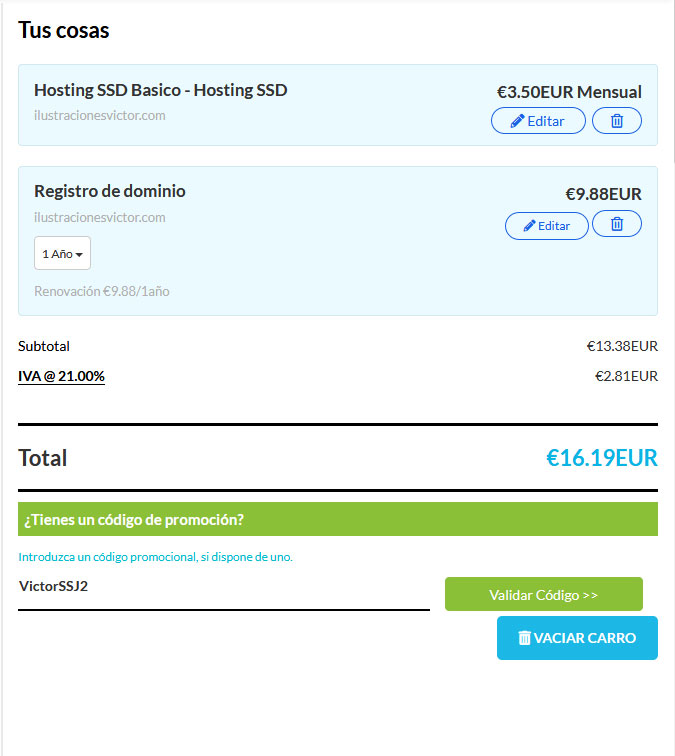

Recuerda que, si contratas el host anual, tienes el dominio el primer año Gratis, después pagarás la cuota normal.



Instalar WordPress
Ya tienes el host, ahora toca instalar tu futura web. No te preocupes, ya verás como es facilísimo, en unos cinco minutos la tendrás creada. Coge un refresco, ponte cómodo y prepárate… ¡Empezamos!
Área del Cliente de Sered
Una vez creado nuestro usuario y contratado al servicio de host de Sered, tendrás todas las herramientas necesarias para llevar un seguimiento de los productos comprados desde el Área del Cliente. No solo podrás administrar los productos que has adquirido ahora sino que, desde aquí, podrás comprar más productos, acceder al cPanel, controlar y pagar las facturas, la sección de afiliados y muchas cosas más.
Una vez explicado lo básico, vamos a acceder al cPanel para poder instalar todo lo necesario. ¿No sabes que de qué estoy hablando? Pues ahora te lo explico:
El cPanel es el Panel de Control donde administrarás tus hosting web de manera sencilla e intuitiva. Aquí tendrás multitud de herramientas, monitorizar tus recursos, instalar los CMS, crear usuarios FTP, crear bases de datos, etc.
Ahora que sabes de qué estoy hablando, ve a la página de «Inicio» del Área del Cliente y podrás observar una sección llamada «Productos Activos». Clica en el enlace de texto «Entrar en cPanel» del host contratado y así acceder al Panel de Control.

Esto también podrás hacerlo desde la sección Servicios. Selecciona el submenú «Hosting/Productos» y después, en tu producto, selecciona «Entrar en cPanel».


Instalar el certificado SSL
Antes de crear tu WordPress, te enseñaré cómo instalar el certificado SSL (Secure Sockets Layer). Pero como siempre te informaré, de manera escueta, que es este certificado:
El certificado SSL te proporciona un protocolo de seguridad SSL. Básicamente es un protocolo de seguridad que garantiza la transferencia de datos cifrados entre un navegador y un servidor web. Al encriptar estos datos, estás indicando al usuario que tu página es segura.
Al instalarlo en tu web hará que el protocolo cambie de http a htpps.
Vamos al meollo del asunto. Estamos ya en el cPanel, baja a la sección «Seguridad» y después clica en «SSL/TLS». Finalmente, en la sección «Instalar y administrar SSL para el sitio (HTTPS)», clica en «Administrar los sitios SSL».

Baja hasta «Instalar un sitio web SSL», selecciona el dominio y clica «Autorrellenar según dominio». Una vez te cree todo, scrolleas hasta abajo del todo y clica el botón «Instalar certificado» y … ¡voila! Tendrás tu web segura y verificada para que tus usuarios se sientan resguardados al navegar por ella.





Instalando WordPress en tu host – El Installatron
Ve a la página principal de tu cPanel y, una vez aquí, ve abajo del todo a la sección «WebApplications» y, en aplicaciones destacadas clica en WordPress.


Ahora dale al botón «Instalar esta aplicación».
Aquí rellena los datos básicos de tu web, como son el apartado «Ubicación» y todo lo demás déjalo por defecto.
Recuerda borrar la «Ruta», si no al final de la URL aparecerá la ruta que le indiques. Esto te puede servir si el WordPress va a ser únicamente un blog o la parte de e-commerce perteneciente a otra web.


A esperar un poco y ale, ¡instalado!



Ha sido rápido, ¿verdad? Aunque el post me ha quedado más largo de lo que quería, espero te haya servido de ayuda.
No olvides decirme si te ha gustado y ayudado este tipo de contenido. Si te mola la idea que haga un post adentrándome de lleno en WordPress o en la creación de páginas web con HTML, déjalo en la caja de comentarios.
Por último, no dudes en contactar conmigo si ves algún error o alguna manera de mejorar. Es una sección nueva y siempre está demás poder mejorarla.
¡Hasta la próxima!



hola necesito una ayuda porque tengo una duda, quiero pagar mi factura sin asociar la tarjeta, solo quiero pagrla con saldo paypal pero no me aparece la opción de pago con el saldo. que me pueden aconsejar? espero sus respuestas
Hola danae, ¿No te sale en el Área de Cliente de Sered o a la hora de comprar el producto? Si es en el Área de Cliente, debería encontrarse clickando en Facturación (una vez abierta esta sección, la quinta opción es PayPal), si no es así, tendrás que llamar a Sered o enviarles un e-mail contándoles que no aparece dicha opción para que te lo arreglen.
Un saludo.